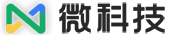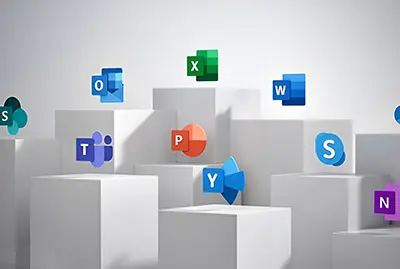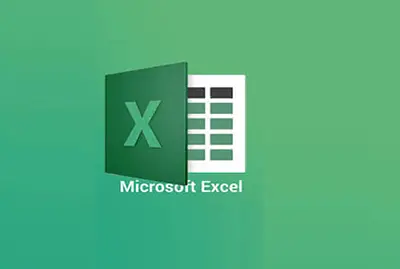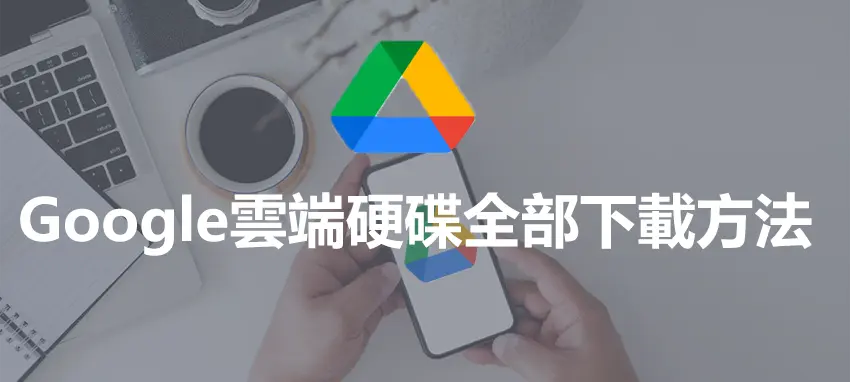
Google Drive 雲端硬碟可以讓我們儲存檔案到網路空間上,無論是在家中或者出外都能用電腦、行動裝置,隨時查看這些檔案並與朋友們共用資料。不過 Google 雲端硬碟提供的 15GB 免費空間對於很多人可能不夠用。當你想下載 Google 雲端硬碟上的所有檔案資料到電腦或手機,應該如何一次下載並儲存所有 Google 雲端硬碟的檔案呢?
Google雲端硬碟全部下載到電腦教學
前往 Google Takeout 網站,在 Google Takeout 主介面會看到默認狀態下是選中的全部產品數據。此時,我們需要點擊「 全部取消選取 」,避免選到其他非 Google 雲端硬碟的資料。
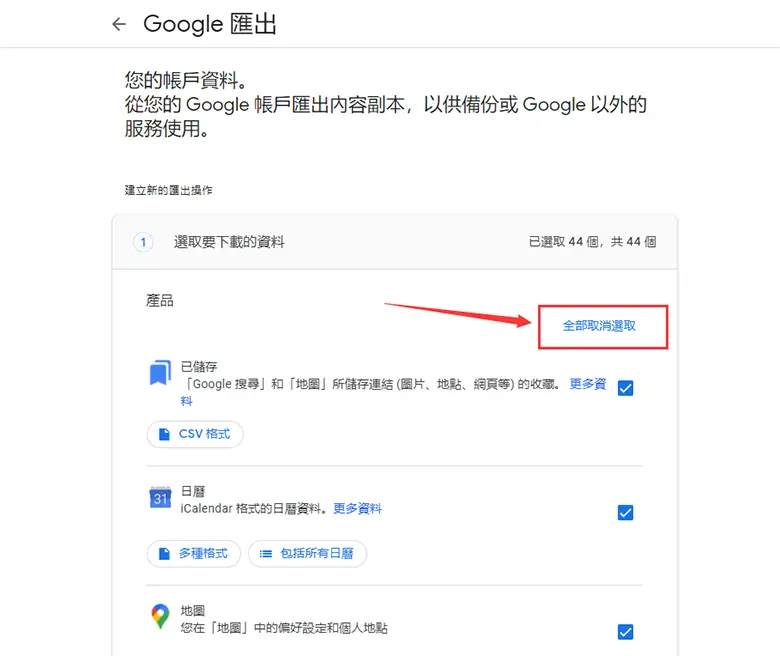
接著滑鼠滑动到 Google 雲端硬碟的選項,並將其選中,然後點擊下方的「包括所有雲端硬碟資料」。
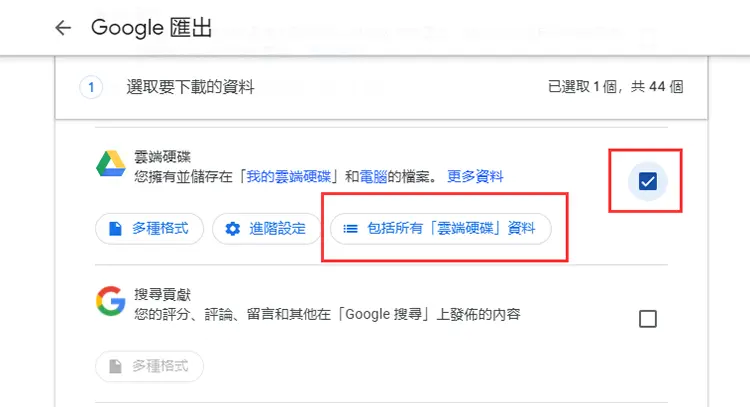
接著在跳出的「 雲端硬碟內容選項 」介面點選「 包含雲端硬碟中的所有檔案和資料夾 」,並按「 確定 」按鈕。
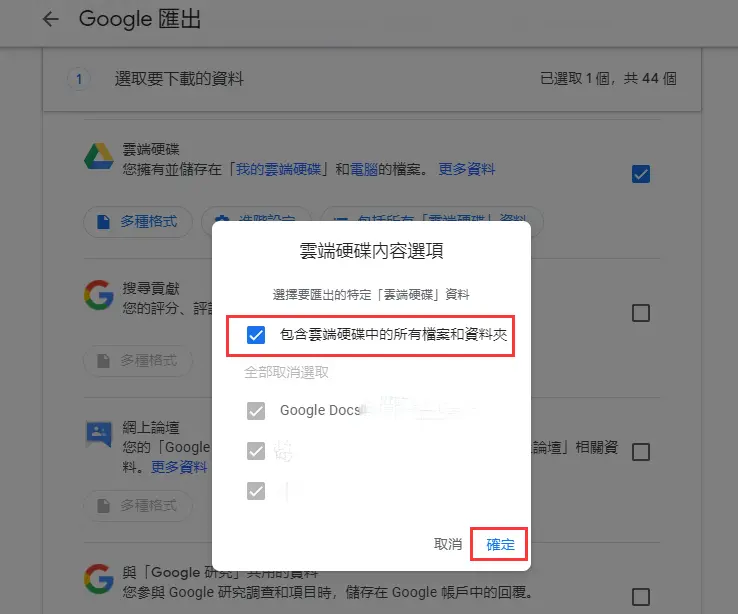
然後,滑鼠滑倒頁面底部,點擊「 下一步」按鈕。
接著就是設定要選擇檔案類型、匯出的頻率和目標,傳送方式可以設定為透過電郵傳送下載連結、加入到OneDrive、加到Dropbox等主流雲端硬碟等。
我們這裡設定為「 透過電郵傳送下載連結」,頻率設定為「 只匯出一次」,檔案類型和大小設定為「 ZIP」和「 2GB 」。設定好之後點擊「 建立匯出操作 」。
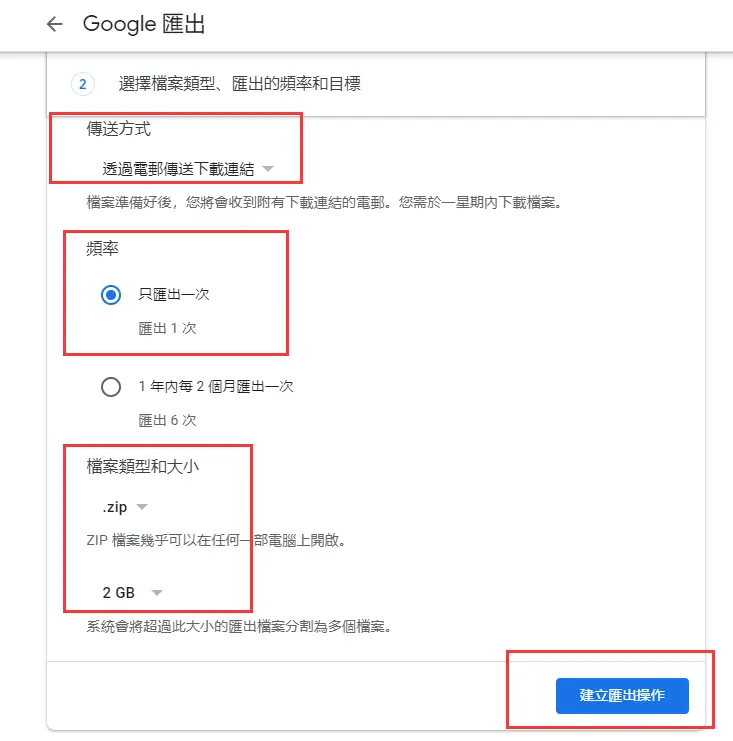
等待 Google 雲端硬碟匯出操作完成後,會跳轉到全部數據的下載介面。點擊「 下載」按鈕之後就可以一鍵備份下載 Google 雲端硬碟全部的檔案了,相當方便。
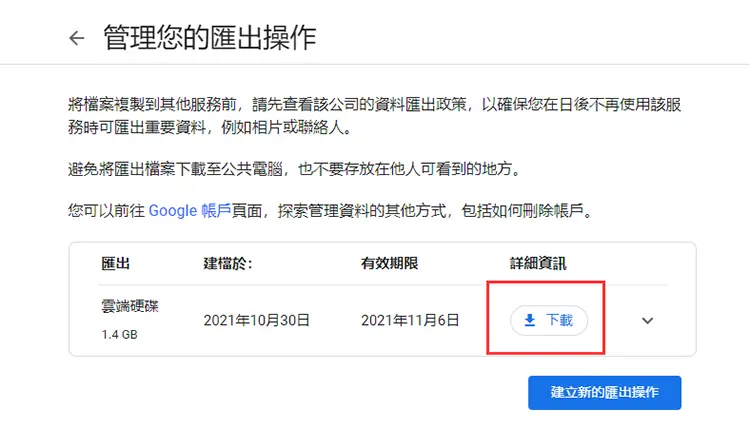
總結
Google雲端硬碟全部下載檔案的方法,我覺得是每個使用Google雲端硬碟用戶應該知道的,如果你想一次下載 Google 雲端硬碟上的多張照片並儲存到 iPhone 或安卓手機上,可以參考 Google 相簿下載教學的方法與步驟,這樣就不用每次都一張一張儲存囉!